Herhangi bir cep telefonunda, donanım nedeniyle veya çoğu durumda yazılım nedeniyle kameradaki arızaları bulabiliriz. birkaç tane tanıdık ile sorunlar Huawei kamera ve en iyi sonuçlarla fotoğraf çekmeyi veya video kaydetmeyi imkansız hale getirebilecek bir arıza ile yaşamak zorunda kalmamanız için hepsini çözeceğiz.
Huawei şirketi, bazı üst düzey terminallerinde, fotoğraf ve videoların sonuçlarını iyileştiren prestijli firma Leica ile işbirliği yapıyor. Birkaç kamera hilesi keşfedebildik EMUI, ancak kusur bulursak arka kameralardan yararlanmamız neredeyse imkansız olacak ve aynı şey selfie kameralarında da olacak.

Bulanık fotoğraflar veya kamera odaklanmıyor
ne zaman yapmak üzereyiz Huawei cep telefonu ile iyi bir fotoğraf çekin , çekimden önce ekranda görünenlere dikkat etmeliyiz ve kameranın odaklanmadığını veya gördüğümüzün bulanık olduğunu tespit edersek bir çözüm bulmamız gerekecek. Daha fazla yapılmış bir fotoğrafın çok az çözümü vardır, ancak biz onu düzenleriz ve ona çok dikkat etmemiz gerekir.
Temiz mobil lensler
Telefonla fotoğraf çekilirken en belirleyici faktörlerden biri temizliktir. akıllı telefon lensler kolayca kirlenmek parmaklarımızla, hatta cebinizde taşıyarak. Bu nedenle, varsa kameraları iyi temizlemelisiniz. Huawei mobile ile odaklanma sorunları .

Elimizde belirli ürünler yoksa, en azından gömleği her zaman tercih edebiliriz. parmak izlerini ve kir izlerini çıkarın . Her şeyden çok, çünkü Huawei mobil fotoğrafları, lens üzerinde biriken kir nedeniyle bulanık.
Bu nedenle, telefonla iyi bir çekim ile kötü bir çekim arasındaki farkı yaratabilecek bir kaynaktır. Bu nedenle, bir Huawei cep telefonuyla en iyi fotoğrafları çekmek için bu numarayı not edin.
Donanım problemi?
Bunun bir yazılım mı yoksa donanım arızası mı olduğu konusundaki şüpheleri gidermek istiyorsanız, yapılacak en hızlı şey Huawei i Support uygulamasını kullanın . Uygulama çekmecesinde bulun > telefonlar sekmesini seçin > Sorun Giderme > Akıllı Teşhis > Şimdi Dene.
sahip olmanız durumunda Huawei kamerayla ilgili bir donanım sorunu , sizi uyaracaktır. Bu sayede yazılım hatası olup olmadığını hızlıca öğrenebilirsiniz.
Huawei kamera uygulamasını kullanın
Huawei cep telefonumuzun kamerasının tüm özelliklerinden yararlanmak istiyorsak sadece telefonumuzun içerdiği kamera uygulamasını tercih etmeliyiz. eğer kullanırsak diğer harici uygulamalar ya da WhatsApp or Instagram kamera olarak optimize edilmeyecekler ve çeşitli hatalar ve sorunlar bulacağız.
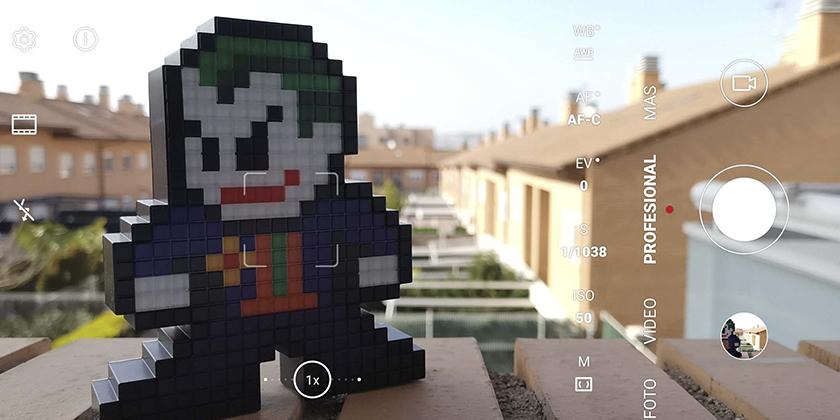
Huawei kamera uygulaması ile her zaman en iyi sonuçları elde edeceğiz ve ayrıca cep telefonumuzun tüm lenslerini kullanma seçenekleri ekleyeceğiz. Buna ayrıca efektleri ve yardımını da ekliyoruz. yapay zeka , bize sonsuz olanaklar sunan diğer kamera modlarının yanı sıra.
Telefonla kötü fotoğraflar ve videolar
Akıllı telefonumuzun kamerasını temizlememize ve EMUI kamera uygulamasını kullanmamıza rağmen Huawei mobil kamerasında hala kötü sonuçlar alıyorsak sorun konfigürasyonda olabilir. Telefonu bir süre yanımıza aldıktan sonra, seçenekler yanlış şekilde yapılandırılmış olabilir veya basitçe belirli başarısızlık bu hatalara neden olabilir.
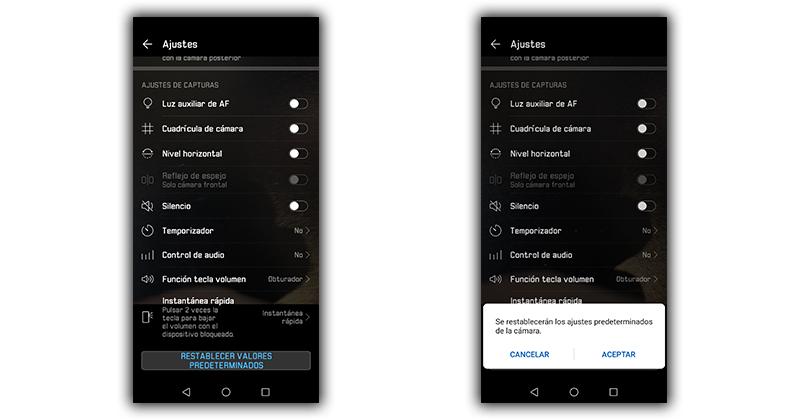
Bunu çözmek için, fotoğraflarımızı ve videolarımızı hiçbir zaman etkilemeyecek şekilde kameradaki fabrika ayarlarını geri yüklememiz gerekecek. Bunu yapmak için aşağıdaki adımları izlememiz gerekecek:
- Huawei cep telefonumuzun kamerasına erişiyoruz.
- Ayarlar'a dokunuyoruz.
- Aşağıya iniyoruz ve seçeneği seçiyoruz varsayılan değerleri geri yükle .
Cihazımızın kamerası yapmış olduğumuz tüm konfigürasyonları ve değişiklikleri silecek yani eski haline dönecek ve daha önce karşılaştığımız tüm rahatsızlıkları gidermemizi sağlayacaktır. Ardından dilersek Huawei cep telefonunu daha iyi fotoğraflar çekecek şekilde yapılandırabiliriz.
İyi çalışmayı bitirmiyor
Huawei mobil fotoğraflarının lensleri kirli olduğu için kötü görünmediğini doğruladıktan ve telefonun kamera ayarlarının ilk değerlerinde olduğundan emin olduktan sonra bir adım daha ileri gitme zamanı geldi. .
Bunu yapmak için, Huawei kamera ile bir kez daha en iyi fotoğrafları çekebilmeniz için bu ipuçlarını izlemelisiniz.
Akıllı telefonunuzu güncelleyin
Cep telefonumuzu her zaman mevcut en son sürümde tutmamız çok önemlidir, çünkü zaman zaman ortaya çıkan sorunlardan ve hatalardan kaçınmamıza yardımcı olabilir. Ayarlar> Sistem ve güncellemeler> Yazılım güncellemesine erişmeliyiz. Buradan, elimizde olup olmadığını kontrol edebiliriz. sistemin yeni versiyonu ve hataları çözmek için yükleyin.
![]()
Önemli olan sadece cep telefonumuzun güncel olması değil, uygulamaların da en son sürümde olması bu sayede bir çok hatanın önüne geçmiş olacağız. Fotoğraflarımızın ve videolarımızın beklendiği gibi çıkmamasına neden olacak uyumluluk hataları bulabiliriz.
Önceki bir sürüme geri dönme
Soruna neden olan yeni işletim sistemiyse, EMUI'nin önceki bir sürümüne de geri dönebilirsiniz. Bunu yapmak için şu adımları izlemelisiniz:
- HiSuite'i PC'nize yükleyin (başlattığınızda, programı güncellemeyi tıklamayın).
- Ayrıca ihtiyacınız olacak HiSuite Proxy'yi indirin 'HiSutie.Proxy.zip' yazdığı yerde (aşağı kaydırırsak görürüz).
- Telefonun yazılım sürüm numarasını kontrol edin > Telefon uygulamasına girin > *#*#2846579#*#* yazın > Kaplama Bilgileri > Sürüm Bilgisi > Temel Yazılım Sürümü'ne gidin > tam numarayı yazın.
- Bellenimi arayın bu web sayfasında . Yazdığımız numarayı girmeliyiz. Sahip olduğunuz Huawei modeli için 'Tam OTA' yazan bir sürüm indirdiğinizden emin olun, aksi takdirde yüklenmez.
- PC'nizde HiSuite Proxy'yi açın . Çalıştırıldığında, aşağıdaki resimde gördüğümüz gibi bir sekme görüntülenecektir. Orada kırmızı daire içine alınmış boşluklara dokunmamız gerekecek.
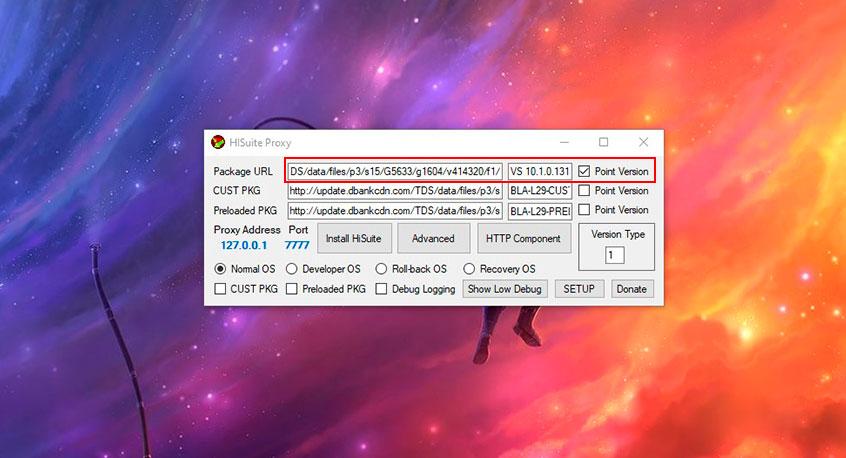
- Yazılımın temel sürümünü girdiğimiz önceki web sitesinde dosya listesine dokunduğunuzda görünen URL'yi girin.
- URL'nin tamamını kopyalayın, ancak 'den sonra her şeyi kaldıracağız. F1 / ', bu son çubuğu resimde gördüğünüz gibi tutun.
- Aşağıdaki alana, aynı ürün yazılımı web sitesinde tarihin hemen yanındaki kutuya ne yazdığını yapıştıracağız.
- Nokta Versiyon yazan yeri işaretleyin> KURULUM'a dokunuyoruz.
- Şimdi resmi aç HiSuite programı ve diğerini açık bırakın.
- Cep telefonunu bilgisayara bağlayın > dosya aktarımını kabul edin > gerekli tüm izinleri verin.
- Ardından bilgisayardaki 'Sistem Güncelleme' düğmesinde kırmızı bir nokta göreceğiz> üzerine tıklayın> indirdiğimiz sürüm olduğundan emin olun.
- Bitirmek için Güncelle'ye tıklayın (Huawei cep telefonunun Wi-Fi'ye bağlı olduğunu kontrol edin).
çalışmayı durdurdu
Bulabildiğimiz en yaygın hatalardan bir diğeri, kameranın zorla kapanmasına neden olan, Huawei cep telefonumuzun kamerasını kullanmayı imkansız hale getirecek bir hatadır. Ona her eriştiğimizde bu mesajı buluyoruz, ancak neyse ki çözmenin daha büyük bir karmaşıklığı yok. tüm verileri silme bu kamera uygulamasına bağlı.
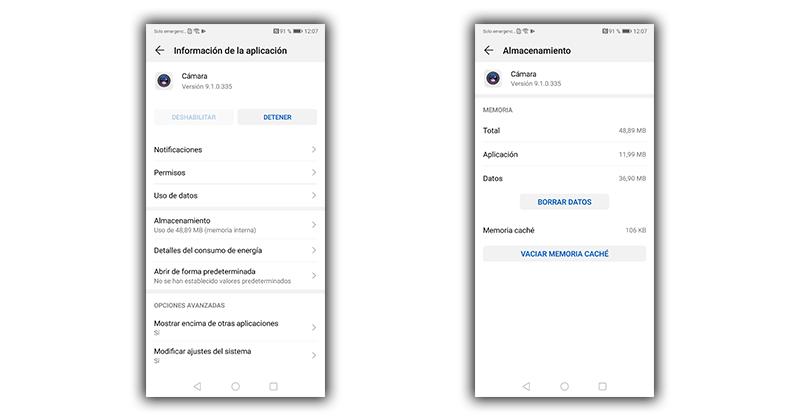
- Biz erişiyoruz Ayarlar.
- Biz arıyoruz Uygulamalar bölümü.
- Görünen her şey arasından seçiyoruz Kamera .
- Sonra, içeri giriyoruz Depolama .
- Ve son olarak, biz verileri temizle ve önbelleği temizle .
HiCare ile teşhis
Huawei akıllı telefonlar, bize yardımcı olacak bir uygulama ile standart olarak geliyor Huawei mobil kamerayla ilgili sorunları tespit edin ve başka herhangi bir açıdan. Bunu kullanmak için cihazımızda HiCare uygulamasını arayacağız ve içinde akıllı teşhise erişeceğimiz hizmetler düğmesine erişeceğiz.
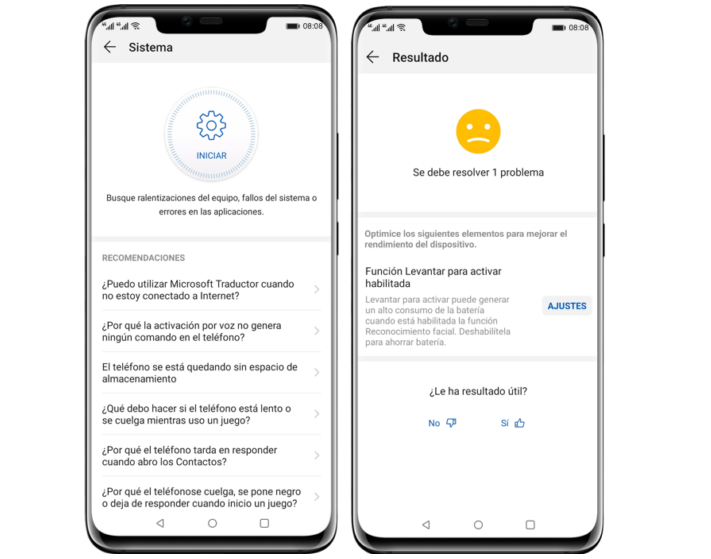
Hata arama işlemi otomatik olarak gerçekleştirilecek ve sadece analizin tamamlanmasını beklememiz gerekecek ve ardından hataları çöz Uygulamanın göstereceği Huawei kamera ile.
Ayrıca cep telefonumuzun lenslerini ilk günkü gibi tekrar çalışır hale getirmeye çalışmak ve bu sorunların tekerrür etmemesi için bize güvenebileceğimiz bir dizi tavsiye verecek.
Akıllı telefon belleğini temizleyin
Çok fazla fotoğraf ve videomuz olduğunda, kameranın onu kullanmaya devam etmemize izin vermesi konusunda zorluklar yaşayacağız. Neyse ki, bu sorunun çok basit bir çözümü var ve bu, cep telefonumuzu bilgisayara bağlayarak. ihtiyacımız olmayan tüm dosyaları aktarın cihazda olması.
Dilersek Huawei'deki fotoğrafları ve videoları SD veya NMCard olabilen bir hafıza kartına taşımayı ve böylece cep telefonumuzda daha fazla yer açmayı seçebiliriz.

Çok fazla dosyaya sahip olmak yalnızca kamerayı etkilemekle kalmaz, aynı zamanda uygulamaların açılma hızı . Cep telefonumuzun olanaklarını her zaman hesaba katmamız ve doldurmamamız çok önemlidir, yoksa bir noktada değerli dosyaları kaybedebilir veya en çok ihtiyacımız olduğunda kamerayı kullanamayabiliriz.
Hiçbir şey işinize yaramazsa…
Huawei cep telefonumuzun kamerasının tekrar düzgün çalışması için tüm olası çözümleri denedikten sonra Hard Reset'i seçmemiz gerekecek. Bununla alacağımız akıllı telefondaki tüm veriler silinecek , kamerayla ilgili sorunlara neden olabilecek güncellemelerin hata günlükleri ve birikimleri. Bunu yapmadan önce, tüm önemli dosyaları kaybetmemek için telefondan kaldırmalıyız ve ardından şu adımları izlememiz gerekecek:
- Güç düğmesini basılı tutarak cihazı kapatıyoruz.
- Ardından Huawei logosunu görene kadar ses açma ve güç düğmesine aynı anda basıyoruz.
- Güç düğmesi ile kabul etmek için ses açma ve azaltma düğmeleri ile hareket edeceğiz.
- Ardından, 'seçeneğini seçiyoruz. Verileri silin ' ve sonra ' Evet '.
- Son olarak, 'seçiyoruz Sistemi şimdi yeniden başlat '.
Cep telefonu daha sonra sakladığı tüm verileri silecek ve onu satın aldığımız zamanki gibi seri durumda bırakacaktır. Bitirdikten sonra onu yeni bir telefon olarak kurduk ve bir daha kamera hatalarıyla karşılaşmamalıyız.